

Makine beyaz mürekkeple yazdırmak üzere yapılandırılmışsa, mikro dokulu baskılar oluşturmak için FLXture öğesini kullanabilirsiniz. PRISMAguide XL'de bir tarif oluşturmanız gerekiyor. graphiPLAZA'da PRISMAguide XL belgelerini bulun ve indirmeler web sitesinde https://downloads.cpp.canon Ürün adı altında.
Katman 1 renk katmanıdır. Bu katman, üst katmanınıza renkli olarak basılan tüm öğelere uygulanır. Katman 2 doku katmanıdır.

Deri gibi dokuları çoğaltmak için çoğaltmak istediğiniz malzemenin gri tonlamalı görüntülerini kullanabilirsiniz. Daha düzgün bir sonuç için doku katmanına bulanıklaştırma filtresi uygulayın.
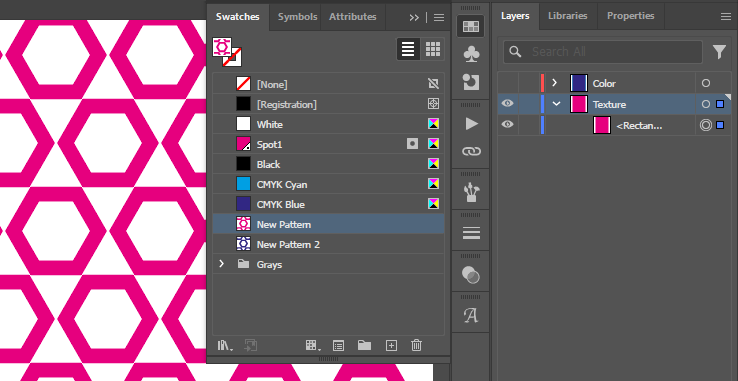
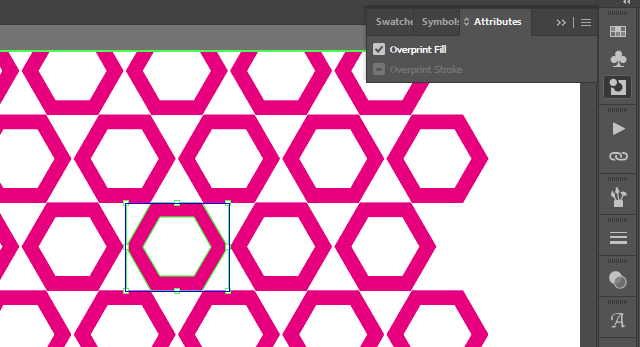
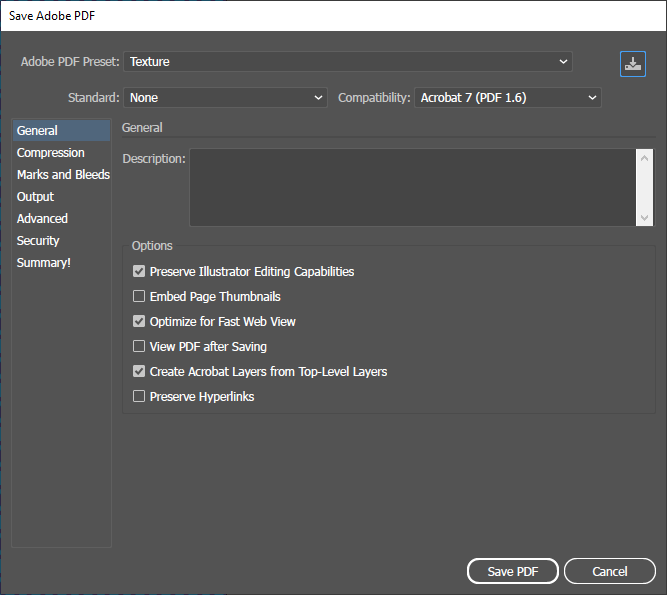
Yazdırma modu 3 Layers High Quality veya 3 Layers Specialtyolmalıdır.


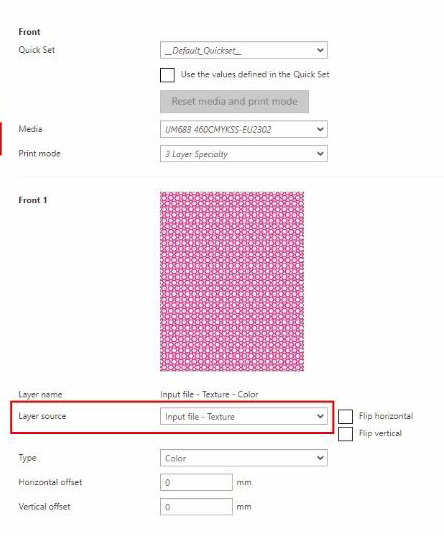
Artık beş katmana sahip olmalısınız.
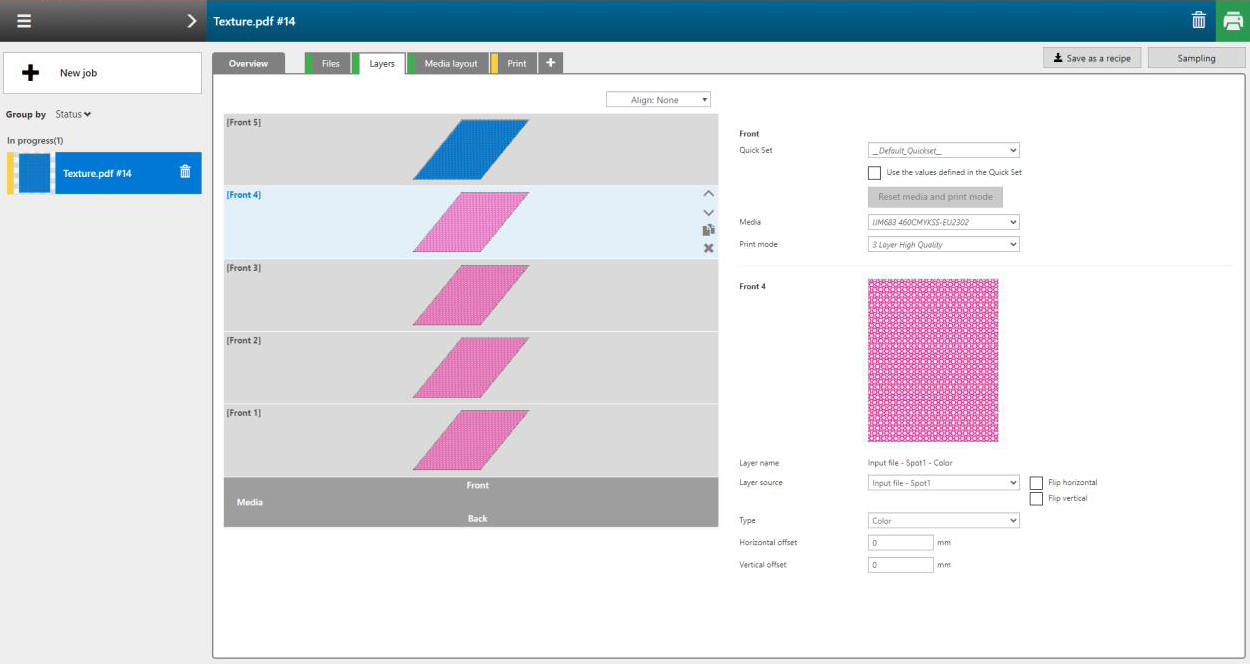
[Tarif olarak kaydet'e tıklayın] Bu tarifi ileride kullanmak üzere kaydetmek için.